A Microsoft Defender Antivirus (korábban Windows Defender ) éjjel-nappal védelmet nyújt mindenféle fenyegetéssel szemben a Windows-eszközökön. Annak ellenére, hogy önálló biztonsági eszköz, a színfalak mögött számos mikroprocesszor működteti.
Ezek a mikroprocesszorok hozzájárulnak a Microsoft Defender Antivirus megfelelő működéséhez. Az MsMpEng.exe és az MpCmdRun.exe jó példák a Microsoft Defender energiáját tápláló fontos alapfolyamatokra.

Ebben a magyarázóban kitérünk arra, hogy az MpCmdRun.exe a Windows számítógépen, hogyan használhatja a Microsoft Defender kezelésére, és mit kell tennie, ha a folyamat meghibásodik.
Mi az MpCmdRun.exe?
Az MpCmdRun a rosszindulatú programok elleni védelem parancssori segédprogramja. A Microsoft által kifejlesztett és az összes Windows-eszközbe beépített MpCmdRun.exe egy futtatható fájl, amely a Windows védelmi rendszerét alkotja. Ez egy fontos parancssori eszköz, amely a Microsoft Defender Antivirus műveleteinek automatizálását szolgálja Windows eszközökön.
A segédprogram fő feladata, hogy megvédje számítógépét a rosszindulatú programokkal szembeni támadásoktól és egyéb fenyegetésektől. Érdekes módon az mpcmdru.exe fájlt magának a Microsoft Defender Antivirus szoftvernek a kezelésére, konfigurálására és működtetésére is használhatja. További információ erről a következő szakaszban található.
Az mpcmdrun.exe elérése és használata a Windows 10 rendszerben
Az MpCmdRun.exe nem rendelkezik grafikus felhasználói felülettel (GUI). Úgy van felépítve, hogy a Windows Parancssoron keresztül fusson. Kattintson a jobb gombbal a Start menü ikonjára, és válassza a Parancssor (rendszergazda)lehetőséget a Gyorselérés menüben.
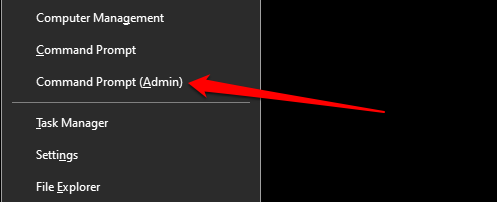
Ezután illessze be az alábbi parancsot a Parancssor konzolba, és nyomja meg az Entergombot a folytatáshoz.
“% ProgramFiles% \ Windows Defender \ MpCmdRun.exe ”
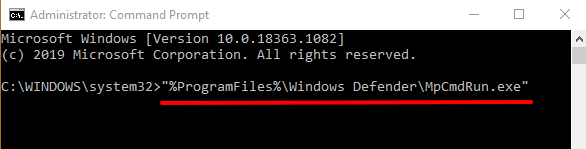
Ez a parancs megjeleníti a Malware Protection parancssori segédprogram összes elérhető opcióját és műveletét. Nézze át a lehetőségeket, és azonosítsa a végrehajtani kívánt műveletet. Feladat végrehajtásához az mpcmdrun.exe segítségével a Parancssorból írja be / illessze be a “% ProgramFiles% \ Windows Defender \ MpCmdRun.exe”parancsot a konzolba, hagyjon szóközt, írja be a művelet parancsát, és nyomja meg az Írja be a.

A teljes rendszerellenőrzés futtatásához írja be vagy illessze be a „% ProgramFiles% \ Windows Defender \ MpCmdRun parancsot. exe ”-Scan -ScanType 2parancsot a Parancssor konzolon, majd nyomja meg az Enterbillentyűt.
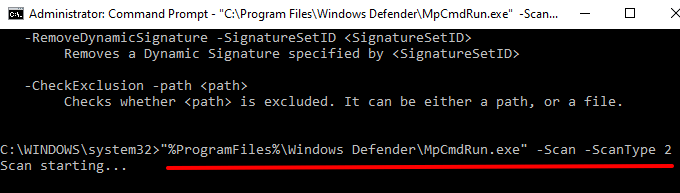
Ez kiváltja a Microsoft Defender Antivirus, hogy az egész számítógépet átkutassa rosszindulatú programok, vírusok és egyéb fenyegetések szempontjából. A beolvasás befejezése után kap egy Windows biztonsági értesítést az értesítési területen vagy a Windows Action Center.
A Microsoft Defender automatikusan semlegesíti és fellép minden észlelt fenyegetés ellen. Kattintson az értesítésre, ha részletes jelentést szeretne kapni a rosszindulatú programról vagy fenyegetésről.
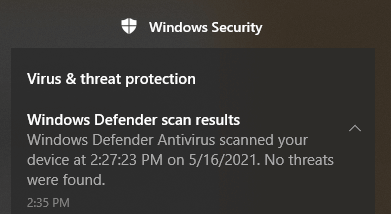
Olvassa el a ezt a hivatalos Microsoft dokumentációt t, ha további parancsokat szeretne megtudni, amelyeket az MpCmdRun segítségével hajthat végre. .exe parancssori eszköz.
Az mpcmdrun.exe biztonságos?
Szüksége van a számítógépen a Malware Protection Parancssor segédprogramra. A segédprogramot futtató futtatható fájl (azaz mpcmdrun.exe) egy biztonságos operációs rendszerfájl, amely minden Windows eszközön működik. A fájl legitimitása ellenére azonban több jelentés is jelzi, hogy az mpcmdrun.exe fájlt a számítógépes támadók használhatják fájlok letöltésére a számítógépre az interneten keresztül.
Szerencsére többféleképpen lehet állapítsa meg a számítógépén az MpCmdRun.exe futtatható fájl legitimitását. Az alábbiakban kiemelünk néhányat közülük.
1. Ellenőrizze a fájl helyét
Az MpCmdRun.exe fájlt a Windows Defender mappájában találja meg egy Windows számítógépen. Indítsa el a Fájlkezelőt, lépjen a Helyi lemez (C :)>Programfájlok>Windows Defenderoldalra, és keresse meg az MpCmdRun.exe fájlt.
Alternatív megoldásként illessze be a C: \ Program Files \ Windows Defenderparancsot a File Explorer címsorába, és nyomja meg az Entergombot .
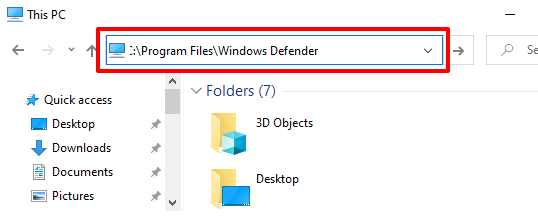
2. Ellenőrizze a digitális aláírást
A Microsoft a Malware Protection Command Line Utility létrehozója és fejlesztője. Ha az MpCmdRun.exe fájlt egy másik könyvtárban (a C: \ Program Files \ Windows Defenderkivételével) használja, akkor ellenőriznie kell a fájl digitális aláírását. Ez segít meggyőződni arról, hogy a számítógépén lévő MpCmdRun.exe rosszindulatú-e, vagy véletlenül került egy másik mappába.
Kattintson a jobb gombbal az MpCmdRun.exe elemre a Feladatkezelőben vagy a Fájlkezelőben. és válassza a Tulajdonságok.
Menjen a Digitális aláírásfülre, és ellenőrizze az „Aláíró neve” oszlopot.
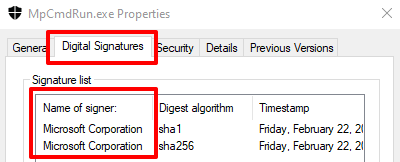
Ha a fájlt nem a Microsoft Corporationírta alá, akkor az egyértelműen egy vírus, amely egy legitim rendszerfájl leple alatt rejtőzik. Ebben az esetben törölje a fájlt a számítógépről, vagy szkennelje be a víruskereső szoftverrel, vagy online biztonsági szkennerek.
MpCmdRun.exe hibák javítása
Előfordulhat, hogy számítógépe nem tudja futtatni a Malware Protection Command Line Utility programot, ha az MpCmdRun.exe fájl rosszindulatú. Vagy ha véletlenül áthelyezi a Windows Defender mappából. A Windows több hibaüzenetet is eldobhat, ha probléma van a futtatható fájllal, vagy ha a számítógépe elavult.
Íme néhány lehetséges megoldás az MpCmdRun.exe parancssori segédprogram megakadályozására. hogy ne működjön megfelelően.
1. Indítsa újra a számítógépet
Ha az MpCmdRun.exe őrületesen sok CPU-t és internet sávszélességet fogyaszt a háttérben, akkor javasoljuk, hogy áramellátással járjon a számítógépen. Ennek frissítenie kell az eszközét, és remélhetőleg meg kell oldania az eszköz hibás működését okozó problémákat.
2. Vírus vagy rosszindulatú program keresése
Az MpCmdRun.exe fájl vírus lehet, még akkor is, ha a számítógép megfelelő könyvtárában található. Futtassa a fájlt egy harmadik féltől származó víruskereső alkalmazáson vagy online víruskeresők keresztül. Törölje a fájlt a számítógépről, ha a biztonsági eszköz veszélyesnek vagy rosszindulatúnak jelzi a fájlt.
3. A parancssor futtatása rendszergazdaként
A Malware Protection parancssori segédprogram nem biztos, hogy végrehajt bizonyos műveleteket, ha a parancssornak nincs elegendő jogosultsága. Amikor az MpCmdRun.exe közös vonalas eszközt kell használni, indítsa el a Parancssor rendszergazdai szintű verzióját.
[02-launch-device-manager-windows-10]
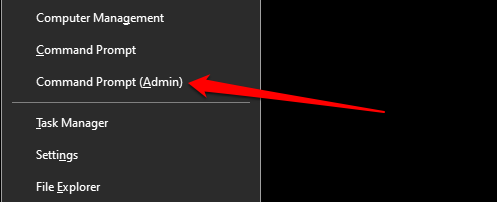
4. Frissítse számítógépét
Ha az MpCmdRun.exe parancs futtatásakor „0x80070667” hibakódot kap, ez azért van, mert a számítógépén egy régi Windows 10 verzió fut. A legjobb élmény érdekében győződjön meg róla, hogy a Windows 10 1703 (vagy újabb) verziója van telepítve a számítógépére.
Menjen a Beállítások>Frissítés és biztonság>Windows Frissítésmenüpontba az elérhető frissítések kereséséhez.
A Microsoft Defender Antivirus biztonsági intelligencia-frissítéseit a Windows frissítések mellett is telepítik, biztosítva, hogy számítógépe védve legyen a legújabb fenyegetésekkel szemben.
5. Futtassa a System File Checker (SFC) segédprogramot
Az SFC egy parancssori eszköz, amely javítja és kicseréli a sérült rendszerfájlokat a Windows eszközökön. Ha véletlenül vagy rosszindulatú program miatt távolította el az MpCmdRun.exe fájlt a számítógépéről, használja a Rendszerfájl ellenőrzőt a fájl helyreállításához. Csatlakoztassa számítógépét az internethez, indítsa el a Parancssorot rendszergazdaként, írja be az alábbi parancsot a terminálba, és nyomja meg az Entergombot. DISM.exe / Online / Cleanup -image / Restorehealth
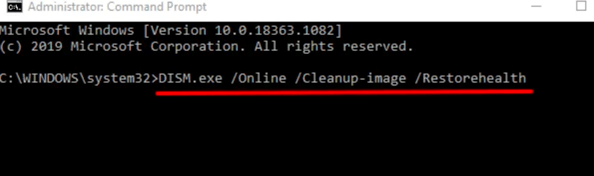
Ha sikerüzenetet kap, írja be vagy illessze be az sfc / scannowparancsot a terminálba, majd nyomja meg az Enter.
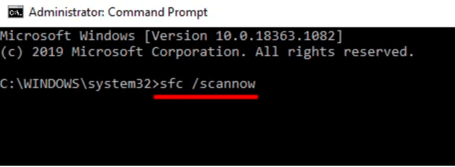
A folyamat akár 30 percet is igénybe vehet (vagy több). Indítsa újra a számítógépet, amikor a javítási folyamat befejeződött, és ellenőrizze, hogy az helyreállítja-e az MpCmdRun fájlt és megoldja-e a többi problémát.
Ha semmi más nem működik, fontolja meg a rendszer visszaállítását vagy a Windows újratelepítését a számítógépére. p>